
- Автоматизация
- Антропология
- Археология
- Архитектура
- Биология
- Ботаника
- Бухгалтерия
- Военная наука
- Генетика
- География
- Геология
- Демография
- Деревообработка
- Журналистика
- Зоология
- Изобретательство
- Информатика
- Искусство
- История
- Кинематография
- Компьютеризация
- Косметика
- Кулинария
- Культура
- Лексикология
- Лингвистика
- Литература
- Логика
- Маркетинг
- Математика
- Материаловедение
- Медицина
- Менеджмент
- Металлургия
- Метрология
- Механика
- Музыка
- Науковедение
- Образование
- Охрана Труда
- Педагогика
- Полиграфия
- Политология
- Право
- Предпринимательство
- Приборостроение
- Программирование
- Производство
- Промышленность
- Психология
- Радиосвязь
- Религия
- Риторика
- Социология
- Спорт
- Стандартизация
- Статистика
- Строительство
- Технологии
- Торговля
- Транспорт
- Фармакология
- Физика
- Физиология
- Философия
- Финансы
- Химия
- Хозяйство
- Черчение
- Экология
- Экономика
- Электроника
- Электротехника
- Энергетика
Запуск программы MS PowerPoint и завершение ее работы
1.3 Запуск программы MS PowerPoint и завершение ее работы
В стандартном случае запуск программы MS PowerPoint выполняется с помощью команды Программы> Microsoft PowerPoint основного меню или с помощью значка, расположенного на рабочем столе или в специальной панели пакета MS Office. При стандартной установке пакета MS Office осуществляется автоматическое связывание файлов, имеющих расширение .pptx, с программой MS PowerPoint. Поэтому ее запуск произойдет и в случае, если будет открыт какой-либо файл документа с этим расширением.
Перед завершением работы программы MS PowerPoint нужно сохранить созданные с ее помощью документы. А само завершение работы программы выполняется стандартными способами, в том числе использованием сочетания клавиш Alt+F4 или командой Файл> Выход операционного меню программы.
1.4 Создание презентации
Создание презентации в PowerPoint состоит из нескольких шагов. Для этого нужно составить план, по которому будет проходить презентация и поставить задачи которые вы хотите решить в данной презентации.
После того как вы составили план можно непосредственно приступить к работе, для этого необходимо запустить программу PowerPoint и создать пустую презентацию. Для этого нажимаем кнопку “Создать” и после “Пустая презентация”.
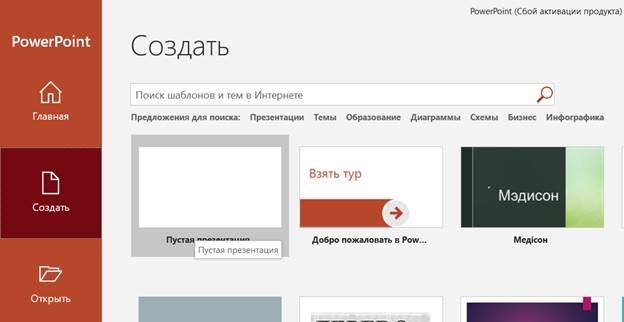
Рисунок 1.4.1 – Пустая презентация
После нажатия на кнопку вас встречает рабочее поле на котором расположена панель инструментов с помощью которой вы можете вставлять рисунки, надписи, различные символы, анимацию, переходы и т.д.

Рисунок 1.4.2 – Панель инструментов
Для вставки надписи необходимо нажать на кнопку “Вставка” <“Надпись”
И появится текстовое поле которое может изменяться в длину и в ширину.

Рисунок 1.4.3 – Кнопка “Надпись”
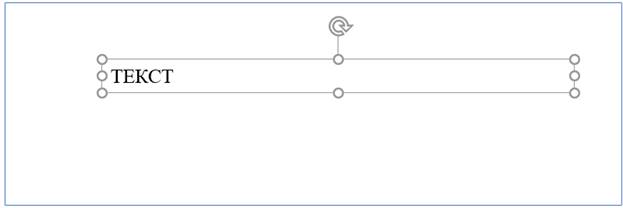 Рисунок 1.4.4 – Текстовое поле
Рисунок 1.4.4 – Текстовое поле
Для того чтобы вставить рисунок необходимо нажать на кнопку “Вставка”< “Рисунки” открывается диалоговое окно где выбираем нужный нам рисунок и нажимаем кнопку “вставить”.
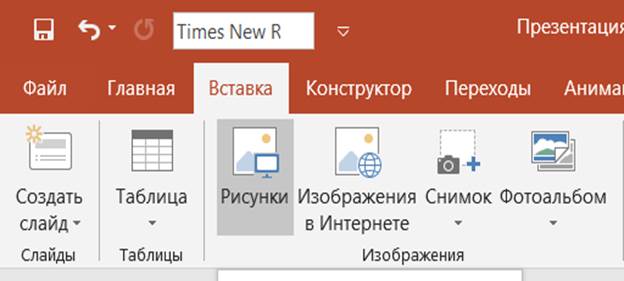
Рисунок 1.4.5 – Кнопка “Рисунки”
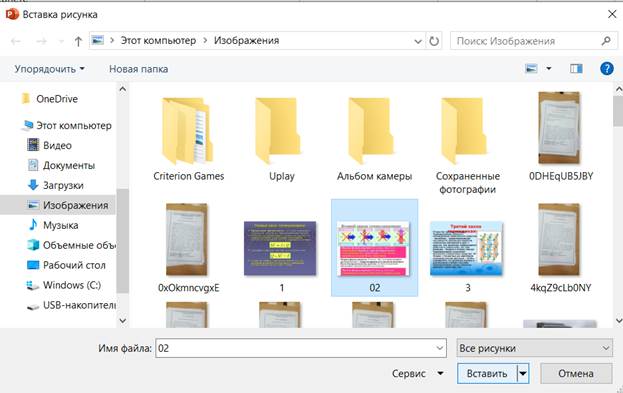
Рисунок 1.4.6 – Вставка рисунка
Для создания диаграмм нужно использовать стороннюю программу – MS Excel. Эта программа входит в пакет Microsoft Office и сделать диаграмму в ней довольно просто. Для начала напишем в ячейки численные значения, а в ячейки E1, F1 и G1 названия осей и выделим данную область.
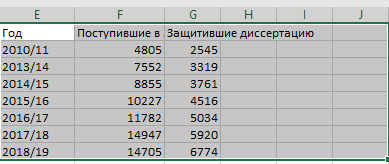
Рисунок 1.4.7 – Выделение области значений
После выделения области нажимаем на кнопку “Диаграммы” и выбираем любую диаграмму которая вам понравилась. Создаться диаграмма где вы можете изменять ее как вам нравиться. Вот пример диаграммы на основе диапазона данных показанного выше.
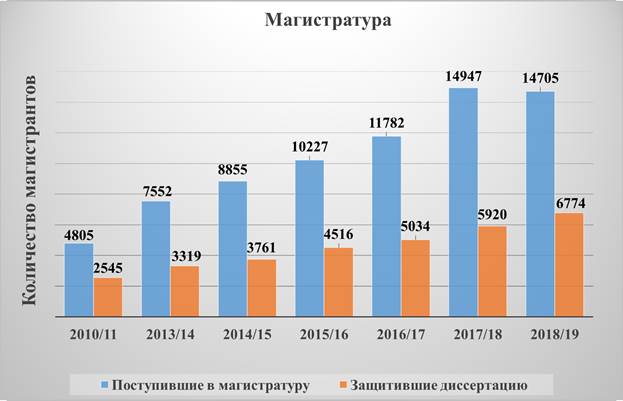
Рисунок 1.4.8 – Диаграмма
Нельзя просто так взять скопировать диаграмму и вставить ее в презентацию, так как возможна потеря данных в самой диаграмме в виде ошибки [ЗНАЧ].
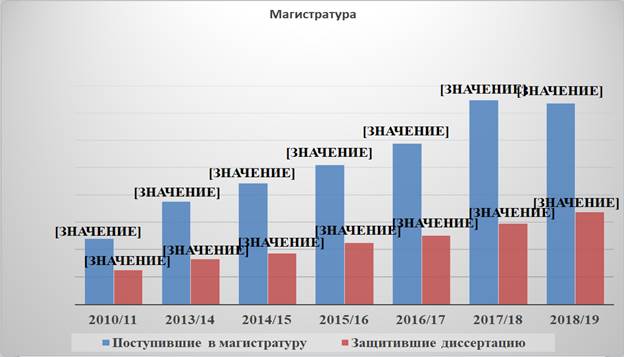
Рисунок 1.4.9 – Пример ошибки
Для того чтобы избежать такой ошибки необходимо вставить диаграмму в программу Paint. Эта программа есть на любом компьютере, так как она входит в состав “Стандартные” и встречается на любой ОС. После того как вы вставили диаграмму в Paint, сохраните ее как рисунок и уже после вставьте ее в презентацию.
|
|
|
© helpiks.su При использовании или копировании материалов прямая ссылка на сайт обязательна.
|